上一篇
硬盘故障💾格式化失败怎么办?无法完成格式化操作的实用解决方法
- 问答
- 2025-09-02 16:18:37
- 1
核心关键词 🔑
硬盘格式化失败、无法格式化、磁盘写保护、RAW格式、I/O设备错误、坏道检测、强制格式化、磁盘管理工具。
故障原因关键词 🚨
- 物理坏道:磁盘表面损伤,导致读写失败。
- 逻辑错误:文件系统损坏(如变为RAW格式)。
- 写保护启用:磁盘被设置为只读模式(物理开关或软件策略)。
- 病毒或权限问题:系统权限限制或恶意软件干扰。
- 连接问题:数据线/接口松动或供电不足(多见于移动硬盘)。
解决步骤关键词 ⚙️
-
基础排查:
- 重启电脑 🔄
- 更换USB接口/数据线 🔌
- 尝试另一台电脑 💻
-
磁盘管理工具:
- 打开Windows“磁盘管理”(输入
diskmgmt.msc)🗂️ - 删除分区并新建卷 📂
- 打开Windows“磁盘管理”(输入
-
命令行强制格式化:
- 以管理员身份运行CMD/PowerShell ⌨️
- 输入
diskpart→list disk→select disk X→clean→create partition primary→format fs=ntfs quick⚠️(注意:此操作会彻底清除数据!)
-
第三方工具辅助:
使用专业软件(如AOMEI Partition Assistant、HDD Low Level Format)进行低级格式化或修复 🔧

-
检测硬盘健康度:
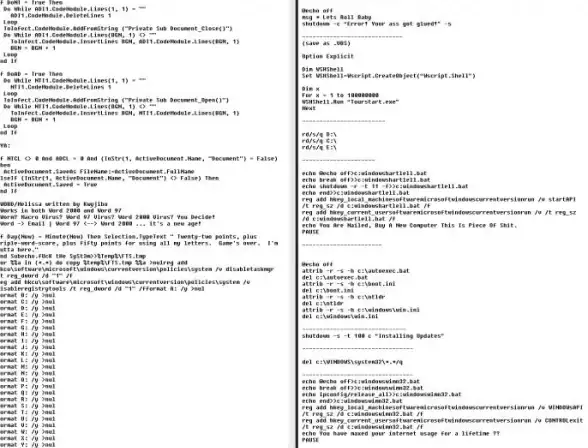
- 使用CrystalDiskInfo查看SMART状态 📊
- 坏道修复工具(如Victoria HDD/HDD Regenerator)🔍
-
硬件故障应对:
若频繁失败且伴有异响,可能需专业数据恢复服务或更换硬盘 💸
注意事项 ⚠️
- 数据备份优先:操作前尽量通过数据恢复软件(如Recuva)抢救文件!💾
- 避免反复尝试:物理损坏时多次通电可能加剧损伤!
- 系统更新:确保操作系统和驱动为最新版本(2025-09参考)🔄
适用场景 🏷️
- Windows/Mac系统外接硬盘💻
- U盘/SD卡存储卡📱
- 机械硬盘(HDD)与固态硬盘(SSD)💾
本文由 潮丽文 于2025-09-02发表在【云服务器提供商】,文中图片由(潮丽文)上传,本平台仅提供信息存储服务;作者观点、意见不代表本站立场,如有侵权,请联系我们删除;若有图片侵权,请您准备原始证明材料和公证书后联系我方删除!
本文链接:https://up.7tqx.com/wenda/823494.html
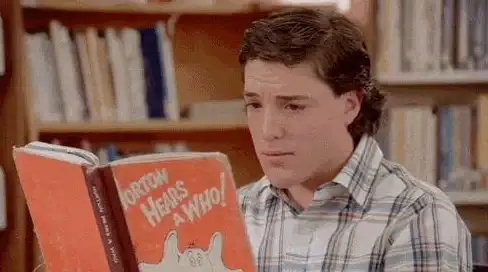


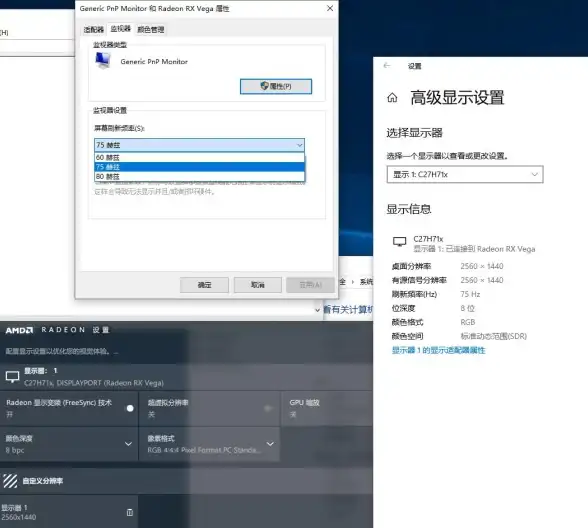
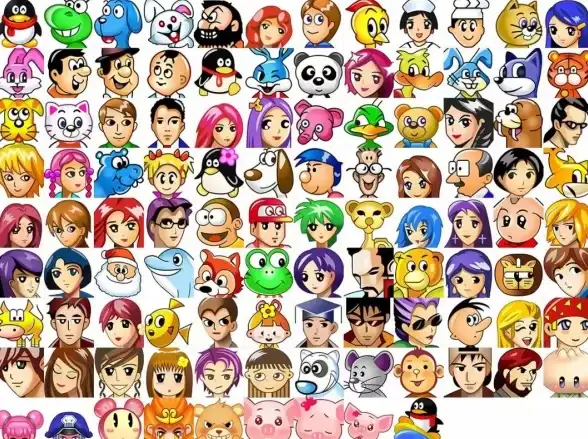
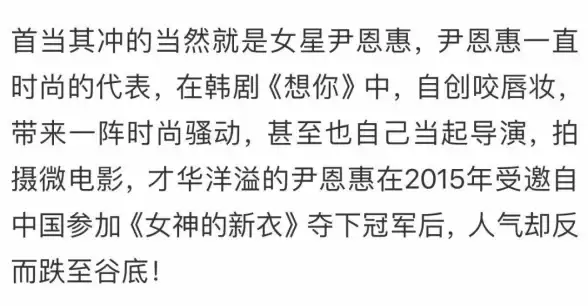



发表评论